การเล่นมัลติมีเดียกลายเป็นส่วนสำคัญของประสบการณ์การใช้คอมพิวเตอร์ของเราและ VLC Media Player เป็นตัวเลือกที่ผู้ใช้หลายคนเลือกใช้ แม้ว่า VLC จะมีชื่อเสียงในด้านความสามารถในการเล่นวิดีโอ แต่ก็มีคุณลักษณะที่ซ่อนอยู่ซึ่งช่วยให้คุณสามารถแปลงทั้งไฟล์วิดีโอและไฟล์เสียงเป็นรูปแบบต่างๆ ได้โดยตรงภายในแอปพลิเคชัน
ในคู่มือนี้ เราจะแสดงวิธีควบคุมฟังก์ชันการแปลงอันทรงพลังนี้โดยไม่จำเป็นต้องติดตั้งซอฟต์แวร์เพิ่มเติม ไม่ว่าคุณจะต้องการแปลงไฟล์เดี่ยวหรือประมวลผลเป็นกลุ่ม VLC ก็ช่วยคุณได้
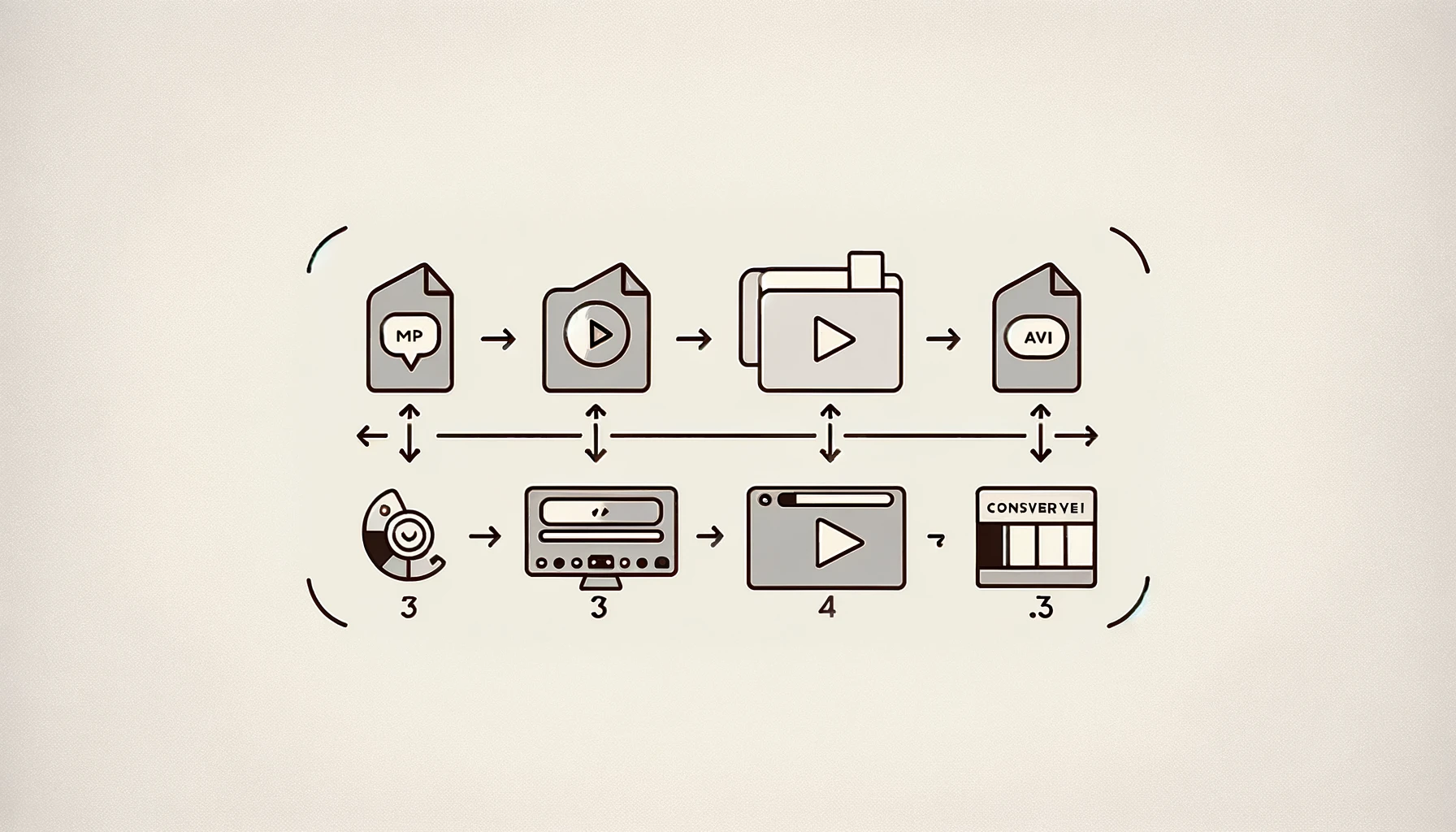
ขั้นตอนที่ 1: เปิดตัว VLC Media Player
เริ่มต้นด้วยการเปิดตัว VLC Media Player บนคอมพิวเตอร์ของคุณ ตรวจสอบให้แน่ใจว่าคุณมีไฟล์มัลติมีเดียที่คุณต้องการแปลงเก็บไว้ในฮาร์ดไดรฟ์ของคุณเพื่อให้เข้าถึงได้ง่าย
ขั้นตอนที่ 2: เข้าถึงเมนูการแปลง
ในอินเทอร์เฟซหลักของ VLC ให้ไปที่เมนู "สื่อ" ภายในเมนูนี้ คุณจะพบตัวเลือกมากมาย รวมถึงตัวเลือกที่เราสนใจ: “แปลง/บันทึก”
ขั้นตอนที่ 3: เพิ่มไฟล์สำหรับการแปลง
ในหน้าต่าง "เปิดสื่อ" ที่ปรากฏขึ้น คุณจะมีความยืดหยุ่นในการเพิ่มไฟล์หนึ่งหรือหลายไฟล์สำหรับการแปลง หากต้องการเพิ่มไฟล์ ให้คลิกที่ปุ่ม “+ เพิ่ม” และเรียกดูคอมพิวเตอร์ของคุณเพื่อเลือกไฟล์ที่คุณต้องการแปลง ขั้นตอนนี้ช่วยให้คุณประหยัดเวลาด้วยการแปลงไฟล์หลายไฟล์พร้อมกัน
ขั้นตอนที่ 4: เริ่มต้นกระบวนการแปลง
เมื่อคุณเลือกไฟล์สำหรับการแปลงแล้ว ให้คลิกปุ่ม "แปลง/บันทึก" ที่อยู่ด้านล่างของหน้าต่าง
ขั้นตอนที่ 5: เลือกรูปแบบผลลัพธ์
ขั้นตอนนี้มีความสำคัญเนื่องจากจะกำหนดรูปแบบของไฟล์ที่แปลงแล้ว VLC Media Player มีรูปแบบที่ใช้ร่วมกันได้หลากหลายให้เลือก เพื่อตอบสนองความต้องการเฉพาะของคุณ หากต้องการเลือกรูปแบบผลลัพธ์ที่ต้องการ ให้คลิกรายการแบบเลื่อนลงภายในส่วน "โปรไฟล์"
ขั้นตอนที่ 6: ตั้งค่าปลายทางและชื่อไฟล์
ในหน้าต่างเดียวกัน คุณมีตัวเลือกในการระบุเส้นทางและชื่อสำหรับไฟล์ที่แปลงแล้ว นี่คือที่ที่ไฟล์ที่แปลงแล้วจะถูกบันทึก ไม่ว่าจะเป็นเสียงหรือวิดีโอ ตรวจสอบให้แน่ใจว่าได้ระบุชื่อที่มีความหมายและเลือกตำแหน่งที่เหมาะสมสำหรับไฟล์
สรุป
คุณสมบัติการแปลงที่ซ่อนอยู่ของ VLC Media Player ช่วยให้คุณสามารถแปลงไฟล์มัลติมีเดียเป็นรูปแบบต่างๆ ได้อย่างง่ายดายโดยไม่จำเป็นต้องติดตั้งซอฟต์แวร์เพิ่มเติม ไม่ว่าคุณจะต้องการแปลงไฟล์แต่ละไฟล์หรือทำการแปลงเป็นชุด ความเก่งกาจของ VLC ทำให้กระบวนการรวดเร็วและตรงไปตรงมา ด้วยขั้นตอนง่าย ๆ เหล่านี้ คุณสามารถใช้ประโยชน์จากความสามารถในการแปลงในตัวของ VLC ได้อย่างเต็มที่ ยกระดับประสบการณ์มัลติมีเดียตามเงื่อนไขของคุณ